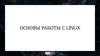Похожие презентации:
Управление пользователями. Процессы. Права доступа. Репозитории. Урок 2
1.
Управлениепользователями.
Процессы. Права
доступа. Репозитории.
Linux
Урок 3
2.
Вопросы попрактическому
заданию и
предыдущему уроку
3.
План урока1. Пользователи и группы
пользователей
2. Процессы
3. Файловая система, права
доступа к файлам
4. Репозитории
4.
Пользователи игруппы
Мы освоим управление
пользователями и группами.
Узнаем, как применять штатные
утилиты и вручную добавлять
пользователей, редактируя
соответствующие файлы. А
также научимся изменять
владельца и группу владельца
файлов и каталогов.
1. Типы пользователей.
2. Управление пользователями
и группами.
3. Утилиты sudo, su.
5.
Типы пользователейПользователь — ключевое понятие организации системы доступа к ресурсам
ОС Linux. У пользователей есть два основных атрибута: UID и GID.
6.
Типы пользователейАтрибуты пользователей
UID — идентификатор
пользователя.
Операционная система
различает пользователей
именно по UID.
GID — идентификатор группы пользователей.
Каждый пользователь в ОС Linux
принадлежит как минимум к одной группе —
группе по умолчанию, которая создаётся
одновременно с учётной записью
пользователя и совпадает с именем
пользователя. У пользователя может быть
несколько групп.
7.
Типы пользователейПользователи
СУПЕРПОЛЬЗОВАТЕЛЬ
(ROOT)
ДЕМОНЫ
ПОЛЬЗОВАТЕЛИ
(ЛЮДИ)
8.
ТЕМАТипы
пользователей
01
Суперпользователь (root) — это
пользователь с неограниченными
правами. Он имеет UID и GID,
равные 0. В системе больше не
должно быть пользователей с
таким UID, но другие пользователи
могут входить в группу
суперпользователя.
Этот пользователь предназначен
для выполнения команд и
действий с файлами, которые
могут влиять на работу как
отдельных служб, так и всей
системы.
9.
ТЕМАТипы
пользователей
02
Системные пользователи
(пользователи-демоны,
технологические пользователи)
предназначены для обеспечения
работы запущенных процессов.
Обычно такие пользователи не
имеют оболочки, а также не могут
никаким образом авторизоваться в
системе.
10.
ТЕМАТипы
пользователей
03
Обычные пользователи — это
учётные записи, которые
используются для работы в ОС и
создаются администратором
системы.
Они могут быть локальными —
созданными непосредственно на
сервере, либо сетевыми, например
если сведения об учётной записи
хранятся в домене LDAP (аналог
службы Active Directory в Windows).
Такой тип учётных записей может
использоваться не только людьми, но
и программным обеспечением,
предназначенным для управления
конфигурациями (например, Ansible).
11.
Управлениепользователями и
группами
12.
Файл /etc/passwdпредназначен для
хранения списка
учётных записей
(аккаунтов) в
текстовом виде.
Файл /etc/group
хранит информацию о
группах и
пользователях,
состоящих в этих
группах.
Файл /etc/shadow
хранит информацию о
паролях
пользователей из
файла etc/passwd. Во
многих системах файл
доступен только для
чтения пользователю
root.
01 02 03
13.
Управлениепользователями
и группами
useradd — стандартная команда
Linux, она предназначена для
создания пользователя в системе.
adduser — Perl-скрипт, реализующий в
более удобном и интерактивном виде
функционал команды useradd. Он
рекомендуется к использованию в
Debian-подобных системах. Одна из
особенностей этой команды —
отсутствие каких-либо
дополнительных действий с учётной
записью после её создания.
14.
Управлениепользователями
и группами
groupadd — стандартная утилита Linux,
предназначенная для создания групп.
Обычно группы создаются сразу при
создании пользователя. Но довольно
часто бывают ситуации, когда в одну
группу должны входить сразу
несколько пользователей. Здесь на
выручку придёт команда groupadd.
addgroup — скрипт, использующий
функционал команды groupadd.
15.
Сравнение или перечислениеpasswd
user_name
изменит пароль
пользователя с
именем
user_name.
passwd
без указания
пользователя
изменит или
задаст пароль
текущему
пользователю.
chage user_name
позволит изменить
политики для
паролей
конкретного
пользователя.
Действие требует
прав
суперпользователя,
поэтому данная
команда также
используется с
командой sudo.
usermod
изменяет
атрибуты
пользователя.
16.
Утилиты sudo, suДля выполнения административных действий обычным пользователем
используют две утилиты: su и sudo.
17.
ТЕМАУтилиты sudo,
su
01
su — команда, которая позволяет
сменить ID пользователя или
делает пользователя
суперпользователем, при этом не
завершая сеанс пользователя.
su без параметров переключит
текущего пользователя в
суперпользователя. Этот метод
работы под суперпользователем
не очень хорош, так как нет
никаких ограничений.
18.
ТЕМАУтилиты sudo,
su
02
sudo — утилита, которая позволит
выполнять административные
действия в системе согласно
настройкам в файле /etc/sudoers.
Файл /etc/sudoers редактируется
только пользователем, имеющим
права администратора системы.
19.
Процессы1. Загрузка операционной
системы.
2. Процесс. Управление
процессами.
3. Атрибуты процессов.
4. Управление процессами.
5. Мониторинг процессов и
состояния компьютера.
20.
Загрузкаоперационной
системы
BIOS/UEFI
GRUB
Linux kernel & initrd
systemd
terminal
21.
Что такое процессПроцесс — одно из основополагающих понятий в ОС Linux. По сути, это
совокупность какого-то кода, выполняющегося в памяти компьютера. Но есть
приложения, которые могут создавать в результате своей работы не один, а
несколько процессов.
Каждая команда, которую мы выполняем в терминале, или приложение,
которое мы запускаем в графической оболочке, также порождает процессы.
22.
Некоторые состояния процессаПроцесс работает
Процесс спит
Процесс-зомби
23.
Атрибуты процессовPID — идентификатор процесса (Process
Identifier)
PPID — идентификатор родительского
процесса (Parent Process Identifier)
ПРОЦЕСС
UID — владелец процесса, пользователь,
от которого запущен процесс
CMD — команда, запустившая процесс
24.
Управлениепроцессами
(systemctl)
Управление процессами
осуществляется через утилиту
systemctl.
systemctl — основная команда
для управления и мониторинга
systemd. Позволяет получать
информацию о состоянии
системы и запущенных службах,
а также управлять службами.
Более подробную информацию
можно получить на страницах
справочного руководства man
systemctl.
25.
Основные параметры systemctl1. systemctl status выведет на экран состояние системы.
2. systemctl выведет список запущенных юнитов. С точки зрения systemctl,
юнитом может быть служба, точка монтирования дискового устройства.
3. systemctl [start|stop|status|restart|reload] service_name позволит
запустить службу (start), остановить (stop), получить информацию о службе
(status), перезапустить службу (restart), перечитать конфигурационный
файл службы (reload).
4. systemctl [enable|disable] service_name позволит добавить (enable) или
убрать (disable) службу из автозагрузки.
26.
Управлениепроцессами
(kill)
Существуют специальные
сигналы, которые мы можем
передать процессу, используя
команду kill. Полный список
сигналов можно получить,
выполнив команду kill -l.
Команда kill работает с
процессом через его PID.
27.
Стандартные потоки28.
Файловый Открытые файлыдескриптор
0
Стандартный поток ввода (STDIN). Файл, из которого
осуществляется чтение данных.
1
Стандартный поток вывода (STDOUT). Файл, в который
осуществляется запись данных.
2
Стандартный поток ошибок (STDERR). Файл, в который
осуществляется запись об ошибках или сообщения,
которые не могут быть записаны в стандартный поток
вывода.
ПРОЦЕСС
29.
Конвейер (pipeline)Стандартные потоки можно перенаправлять не только в файлы, но и на ввод
другим процессам. Такое перенаправление называют конвейером (pipeline). В
нём используется специальный символ «|» (вертикальная черта).
Например, command-1 | command-2|...|command-n перенаправит результат
работы команды command-1 на ввод другой команде — command-2, которая в
свою очередь перенаправит результат своей работы на ввод следующей
команде.
30.
Мониторинг процессов исостояния компьютера
31.
psПокажет список запущенных
процессов в операционной
системе. Эта команда в
сочетании с grep — утилитой,
осуществляющей поиск по
строкам согласно заданному
шаблону, — позволяет найти и
получить следующую
информацию о процессе: PID,
PPID, статус процесса.
32.
top(table of process)
Выведет список запущенных в
системе процессов и
информацию о них. Строка load
average покажет общую загрузку
системы.
При этом важно понимать, что
значения load average бóльшие,
чем количество доступных ядер
процессора, говорят о высокой
нагрузке на сервер. Также
программа по умолчанию
сортирует процессы по нагрузке
на процессор в режиме
реального времени.
33.
Права доступа кфайлам
1. Права доступа к файлам и
каталогам.
2. Ссылки (жесткие,
символьные)
34.
Типы файлов в LinuxФайл — ключевое понятие в Linux. Посредством файлов операционная система
взаимодействует с пользователем, процессы взаимодействуют между собой и
с пользователем, ядро операционной системы взаимодействует с
устройствами компьютера.
35.
Права доступа к файлам и каталогамУ файлов и каталогов есть ряд атрибутов, хранящихся в inode. Полный вывод
атрибутов мы можем посмотреть, выполнив команду ls -l.
Первый столбец вывода покажет права доступа к файлу или каталогу. Символы
столбца можно условно разделить на четыре группы:
36.
Права доступа к файлам и каталогамТип файла
- — обычный файл;
d — каталог;
b — файл блочного
устройства;
c — файл символьного
устройства;
s — socket;
p — именованный канал
(pipe);
l — символическая ссылка
(link).
Права доступа для
владельца
Права доступа для
группы
Права доступа для
всех остальных
r (read) — чтение
r (read) — чтение
r (read) — чтение
w (write) — запись
w (write) — запись
w (write) — запись
x (execute) — выполнение
x (execute) — выполнение
x (execute) — выполнение
37.
Права доступа к файлам и каталогамr (read)
Возможность
открытия и чтения
файла или просмотр
содержимого
каталога.
w (write)
Возможность
изменить
содержимое файла
или возможность
создавать, удалять
или переименовывать
объекты в каталоге.
x (execute)
Возможность
выполнить файл
(запустить
программу, скрипт)
или возможность
войти в каталог и
получить атрибуты
объектов.
38.
Права доступа к файлам и каталогамПрава доступа можно представить в численном виде, используя восьмеричную
систему счисления, согласно таблице:
Восьмеричная
Символьная
Права на файл
Права на каталог
0
---
Нет
Нет
1
--x
Выполнение
Возможность зайти в каталог и
прочитать атрибуты
2
-w-
Изменение содержимого
файла
Возможность изменить
содержимое каталога (создать
файл или каталог)
39.
Права доступа к файлам и каталогам3
-wx
Изменение и выполнение
Возможность изменить содержимое
каталога и прочитать атрибуты
4
r--
Чтение
Просмотр содержимого каталога
5
r-x
Чтение и выполнение
Просмотр содержимого каталога и
атрибутов
6
rw-
Чтение и запись
Чтение и изменение содержимого каталога
7
rwx
Полные права
Полные права
40.
Специальныебиты
SUID (set user ID upon execution) — установка
ID пользователя во время выполнения.
Разрешает пользователям запускать файл на
исполнение с правами того пользователя,
которому принадлежит данный файл. SUID
работает с файлами.
SGID (set group ID upon execution) —
установка ID группы во время выполнения,
применяется преимущественно к каталогам.
Этот атрибут устанавливает идентификатор
группы каталога, а не группы владельца,
который создал файл в этом каталоге.
Sticky — дополнительный атрибут, который
устанавливается для каталогов. Файлы из
каталога с таким битом может удалить только
владелец (пользователь, создавший этот
файл).
41.
Жёсткие и символические ссылкиСсылки — это особенность файловой системы, которая позволяет размещать
один и тот же файл в разных каталогах.
Жёсткая ссылка — это запись в каталоге, указывающая на inode. Создаётся
только для файлов, за исключением специальных записей, указывающих на
саму директорию (.) и родительскую директорию (..). Жёсткие ссылки
используются только в пределах одного раздела.
Символическая ссылка — это запись в каталоге, указывающая на имя объекта
с другим inode. Наиболее близка к ярлыку в Windows. Она может ссылаться на
файл и на каталог. Символические ссылки могут существовать на разных
разделах.
42.
Репозитории1. Репозитории и управление
репозиториями.
2. Подключение репозиториев.
3. Управление пакетами.
43.
Репозитории иуправление
репозиториями
44.
Пакет — под пакетами в Linux подразумевается программноеобеспечение, которое можно установить, то есть набор
файлов, объединённых для выполнения определённого
функционала. Пакеты, как правило, хранятся в репозиториях.
Репозиторий — место, где хранятся и поддерживаются какиелибо данные. Чаще всего данные в репозитории хранятся в
виде файлов, доступных для дальнейшего распространения
по сети.
45.
РЕПОЗИТОРИИпо способу размещения
локальные
в интернете
РЕПОЗИТОРИИ
по типу
стандартные
дополнительные
неофициальные
46.
Main — свободное ПО, официальноподдерживаемое компанией Canonical.
Программное обеспечение Ubuntu
Restricted — проприетарное ПО (в
основном драйверы устройств),
официально поддерживаемое компанией
Canonical.
Universe — свободное ПО, официально не
поддерживаемое компанией Canonical, но
поддерживаемое сообществом
пользователей.
Multiverse — проприетарное ПО, не
поддерживаемое компанией Canonical.
47.
$release — пакеты на момент выхода релиза.$release-security — пакеты критических обновлений
безопасности.
Официальные репозитории
$release-updates — пакеты обновления системы, то
есть более поздние версии ПО, вышедшие уже после
релиза.
$release-backports — пакеты более новых версий ПО,
которое доступно только в нестабильных версиях
Ubuntu.
partner — репозиторий, содержащий ПО компанийпартнёров Canonical.
48.
Способыподключения
репозиториев в
системе
ВАЖНО: после подключения
репозитория не забудьте
обновить информацию о пакетах,
выполнив sudo apt update!
1. Редактирование файла
/etc/apt/source.list.
2. Команда apt-add-repositroy.
49.
apt — это пакетный менеджер, который включает в себянабор утилит для управления пакетами. Он позволяет
осуществлять поиск, установку и удаление пакетов,
обновлять операционную систему, подключать репозитории.
Способы управления пакетами
dpkg
apt
snap
50.
dpkg — пакетный менеджер в Debian-подобных системах.Главное отличие от утилиты apt состоит в том, что dpkg
работает только с локальными пакетами, он не умеет искать и
устанавливать пакеты с репозиториев.
snap — это пакет, который, помимо готовой сборки самого
приложения, включает в себя все необходимые зависимости
и может работать почти в любом дистрибутиве Linux. В какойто степени можно считать, что пакеты, установленные при
помощи snap, — альтернатива самостоятельной сборке
пакета.
51.
Спасибо!Каждый день
вы становитесь
лучше :)


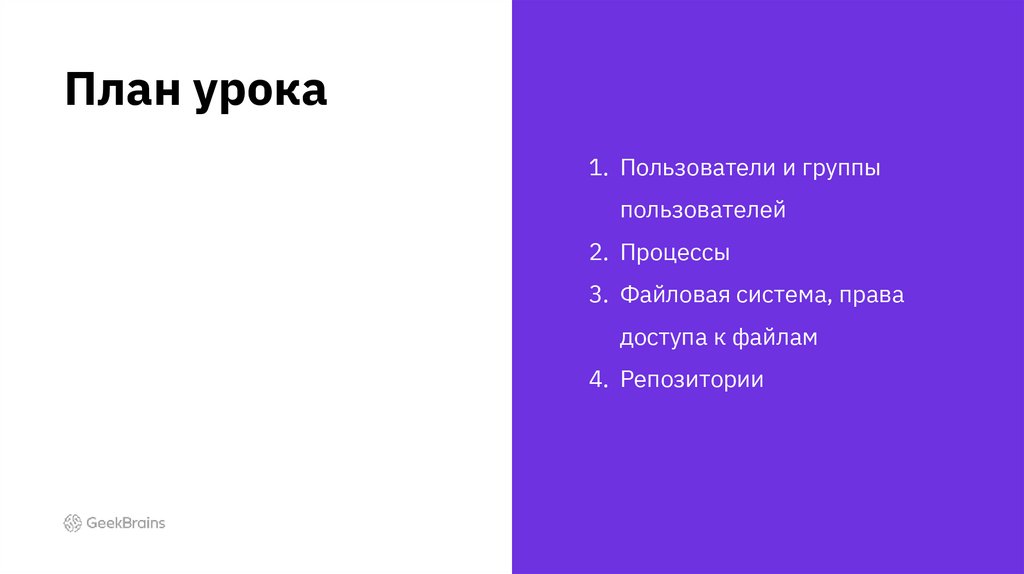

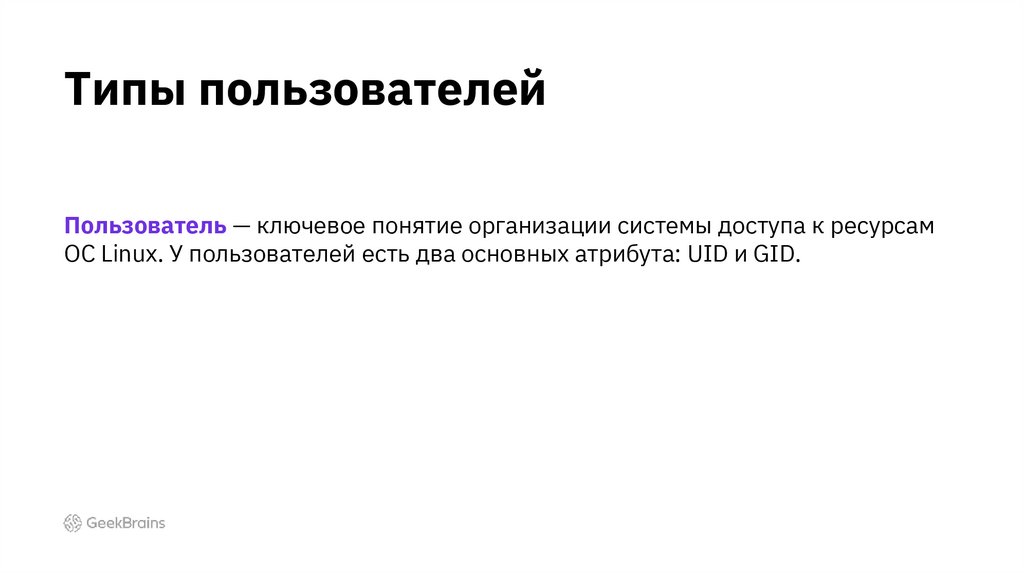
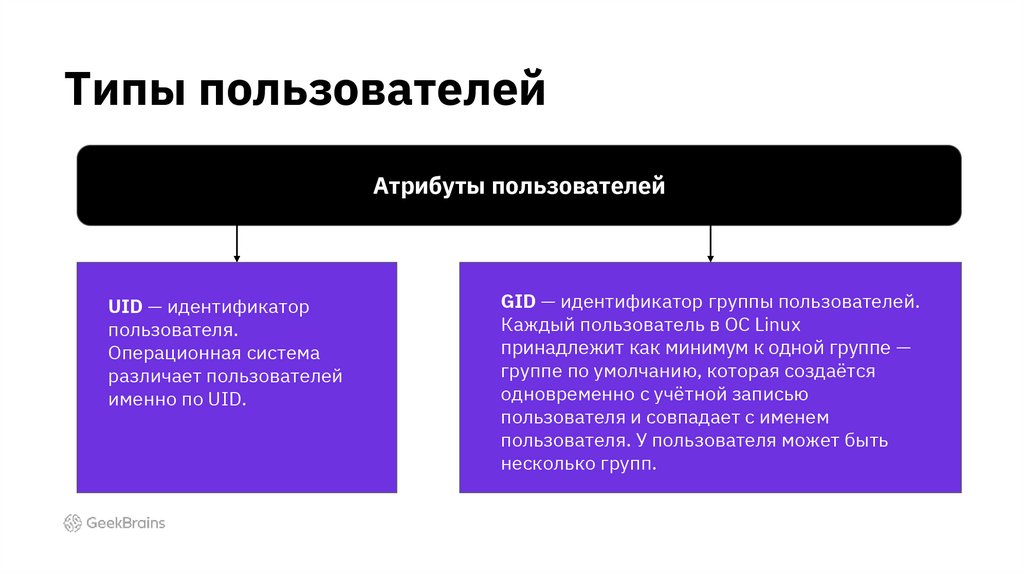
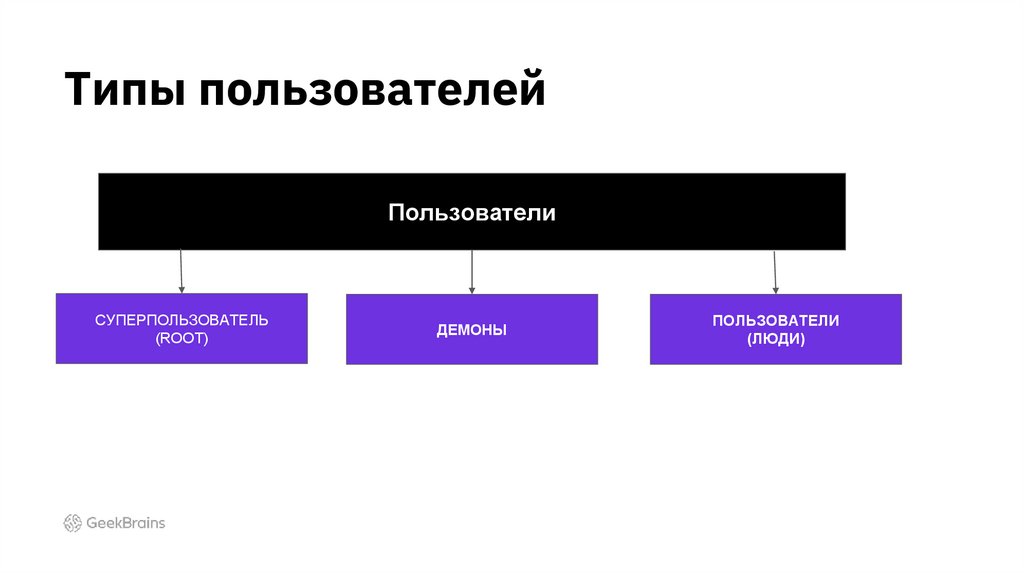



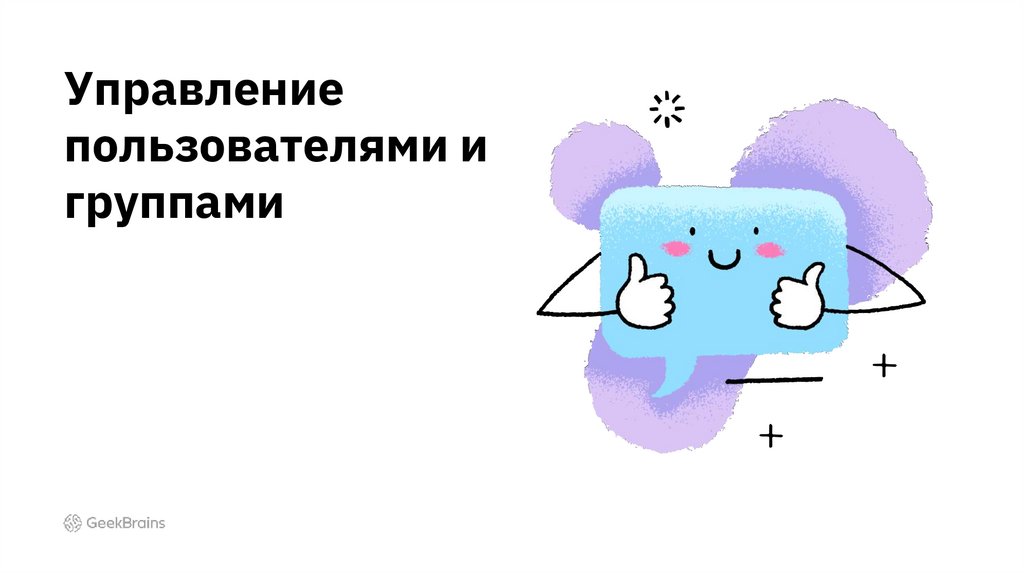
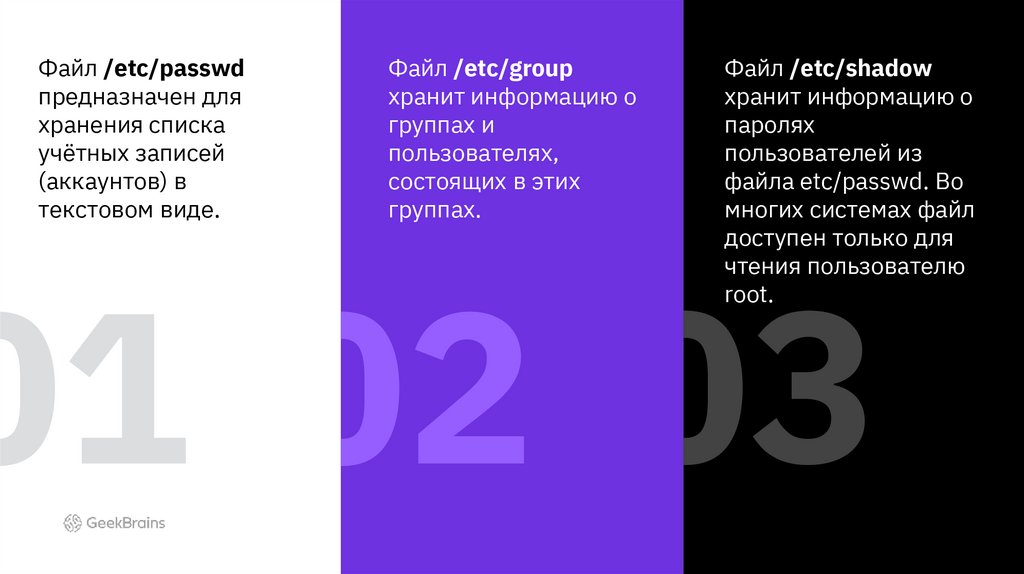
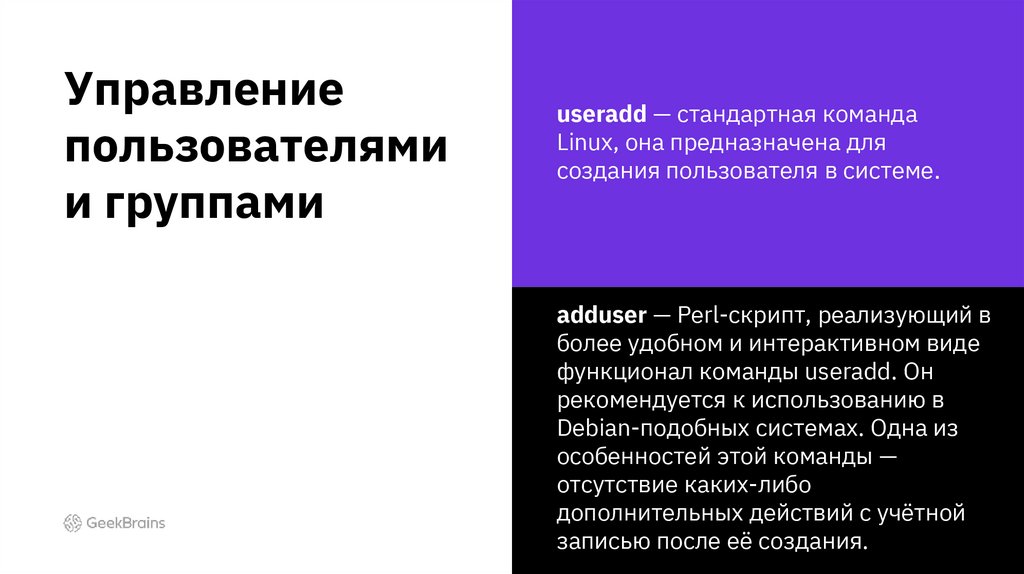
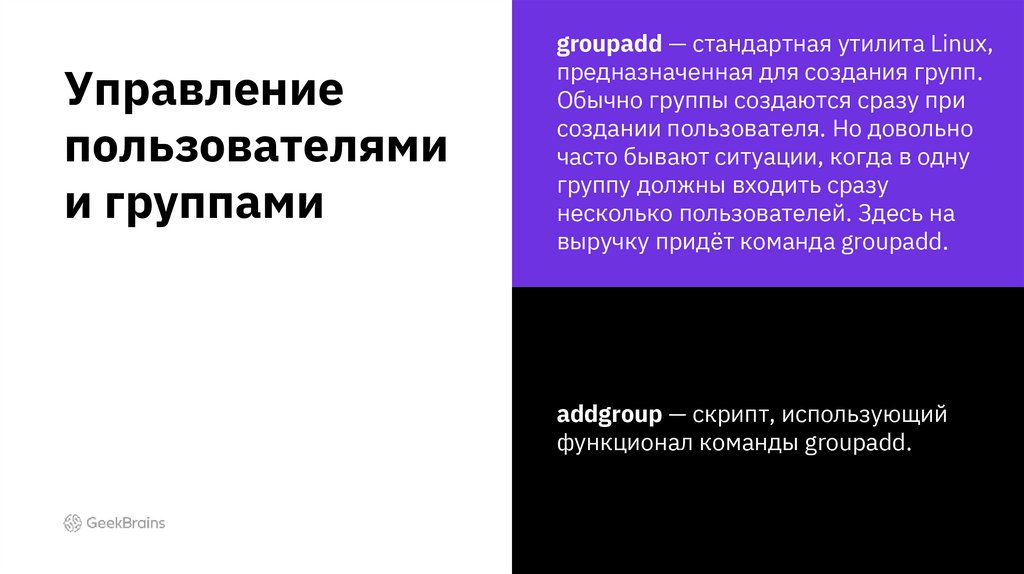

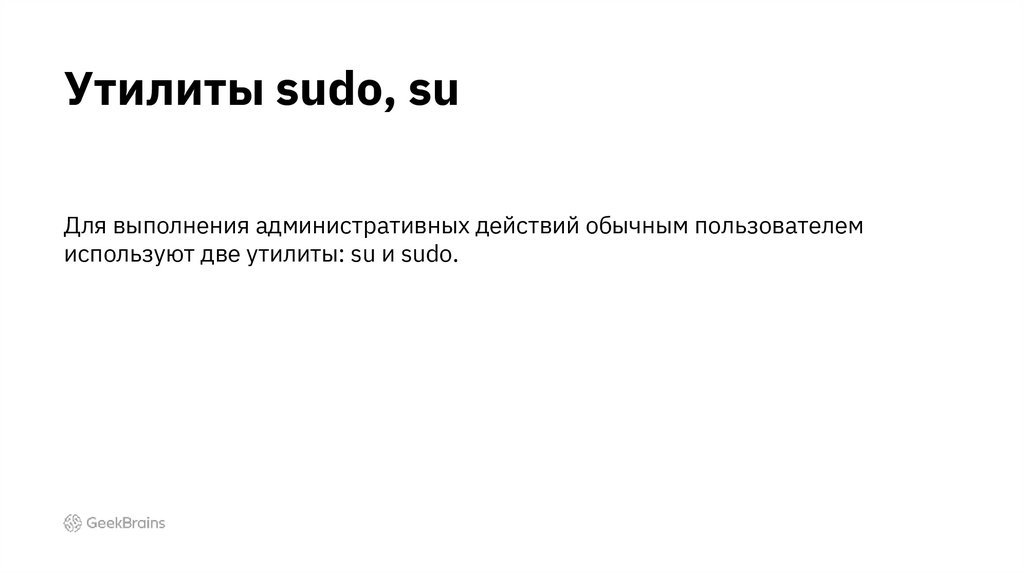
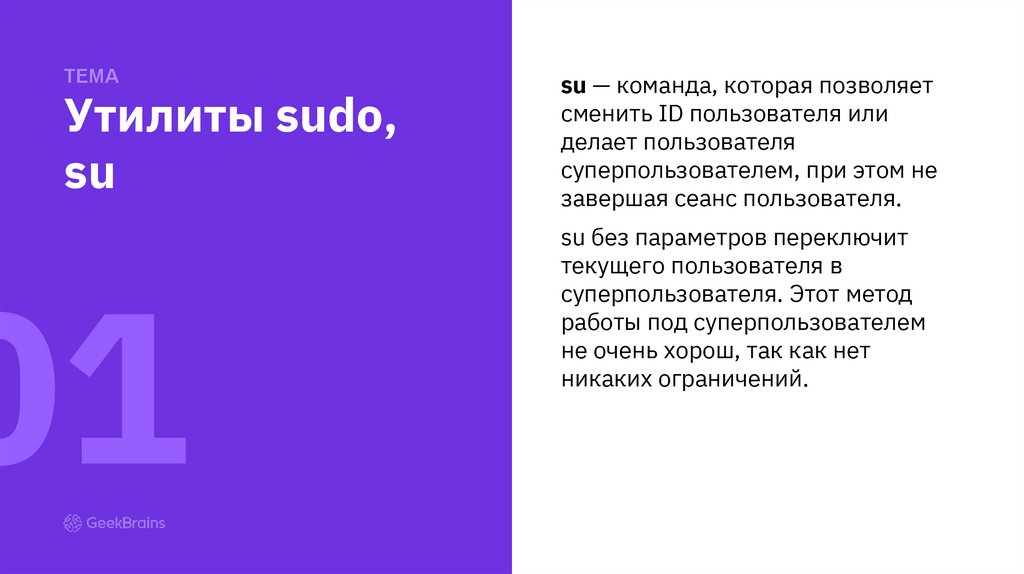

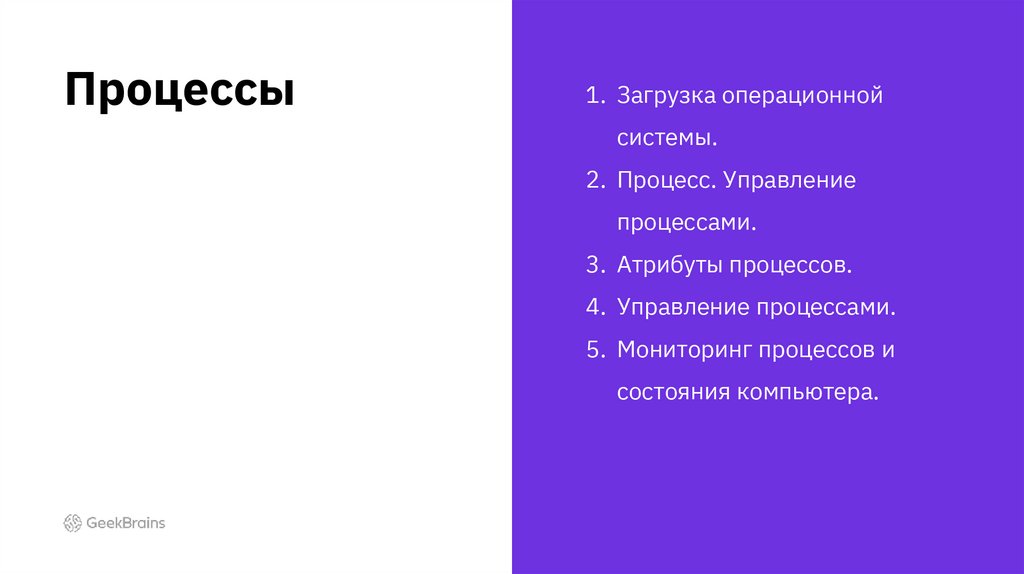
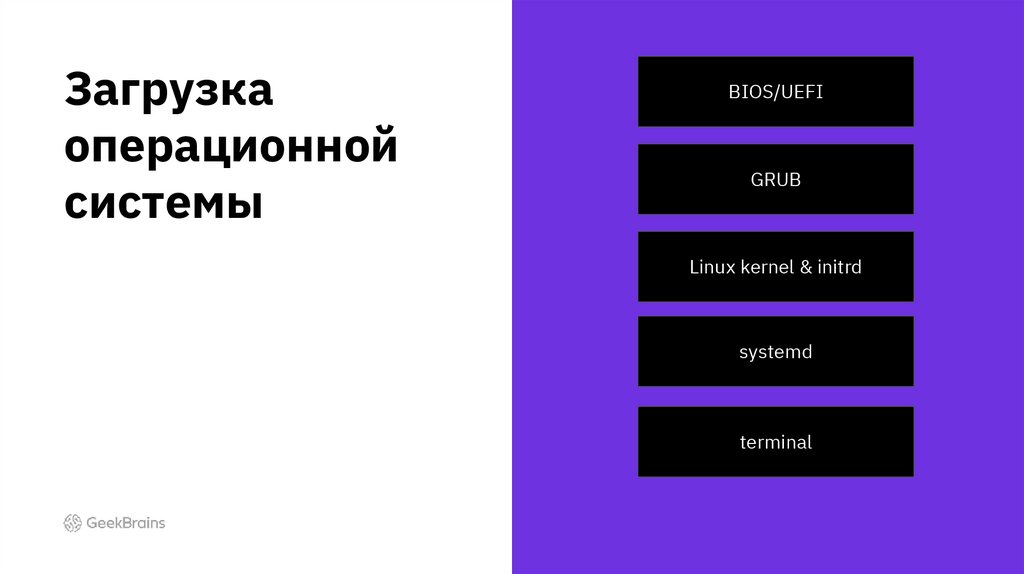
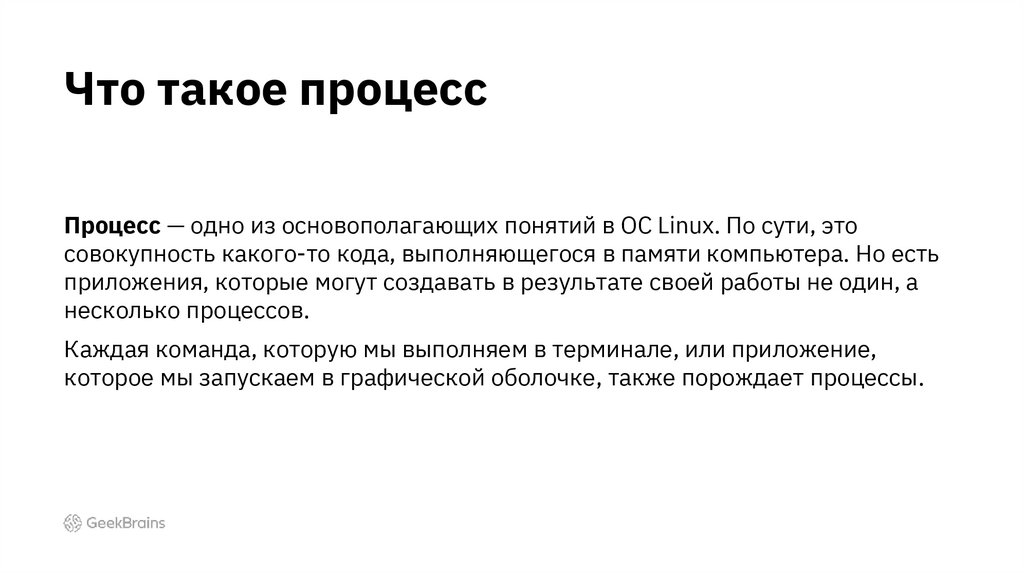
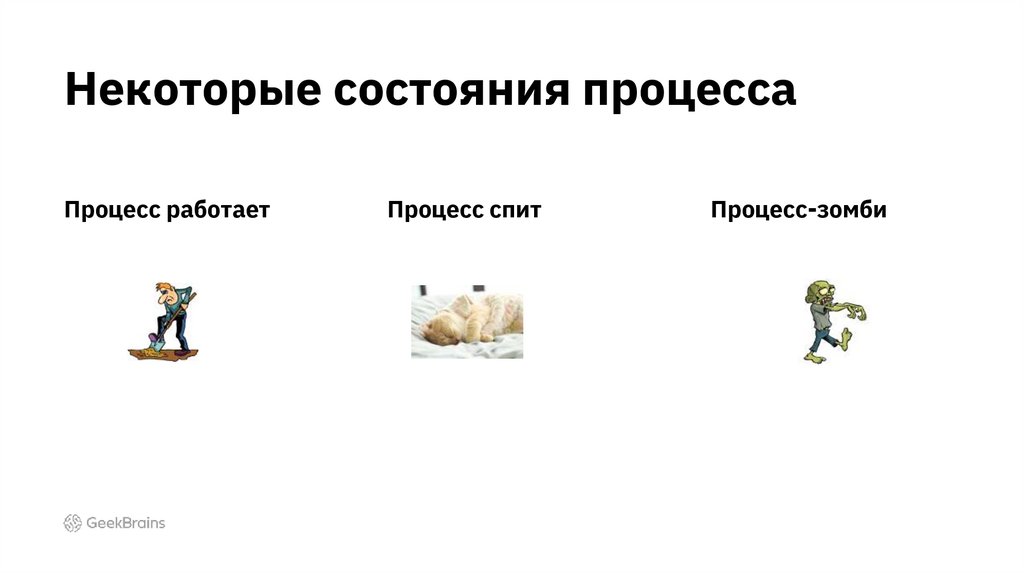
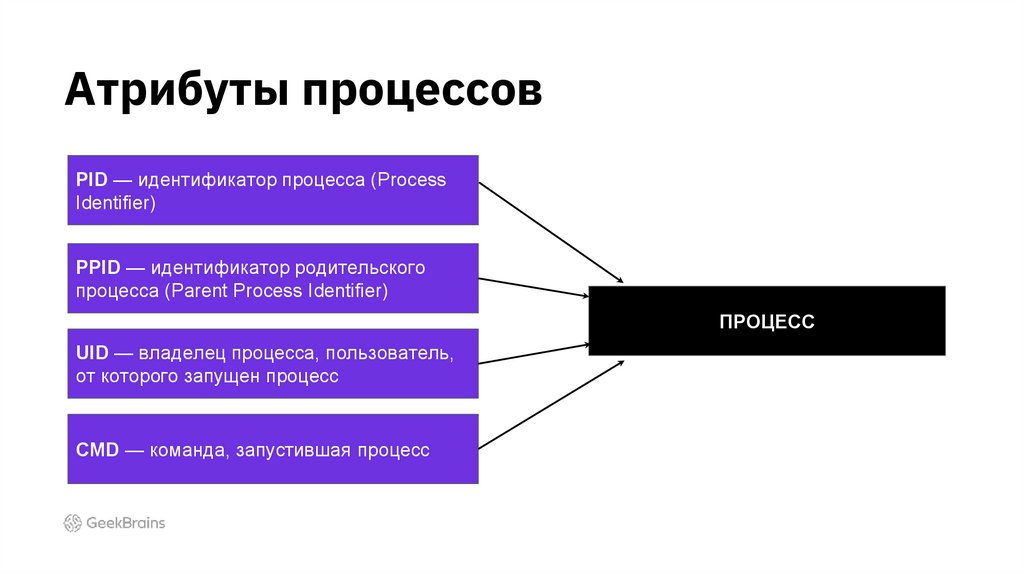
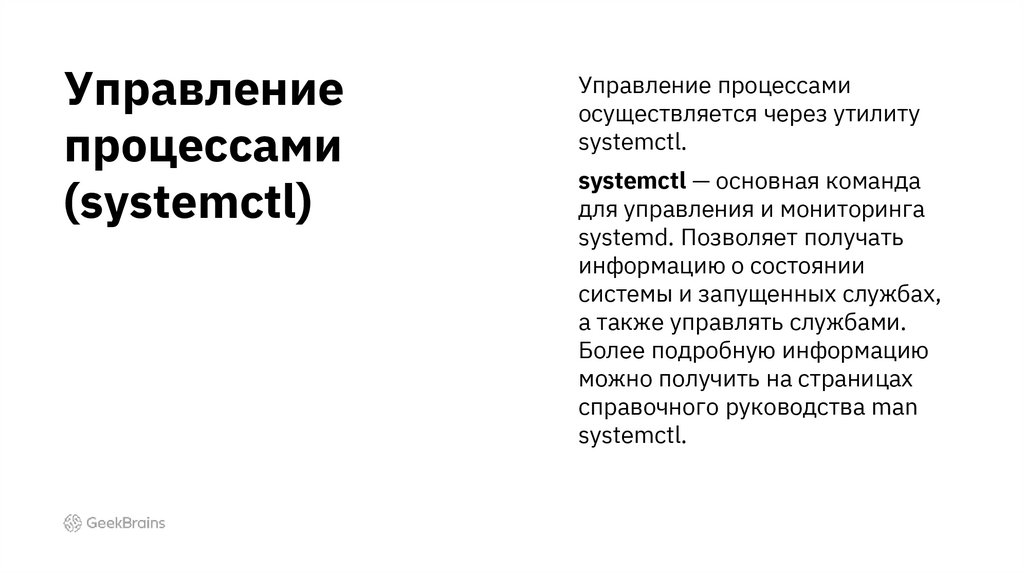
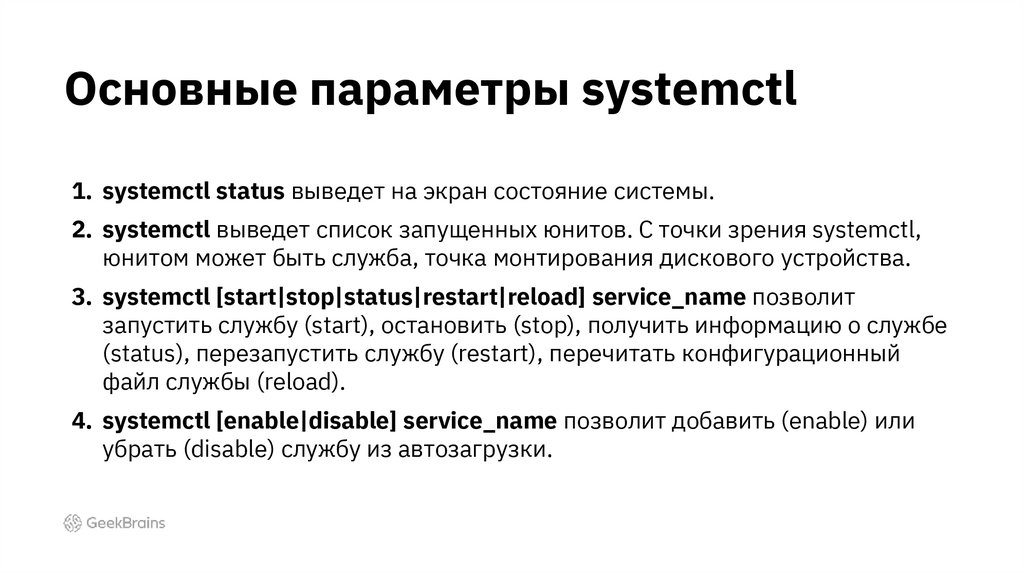


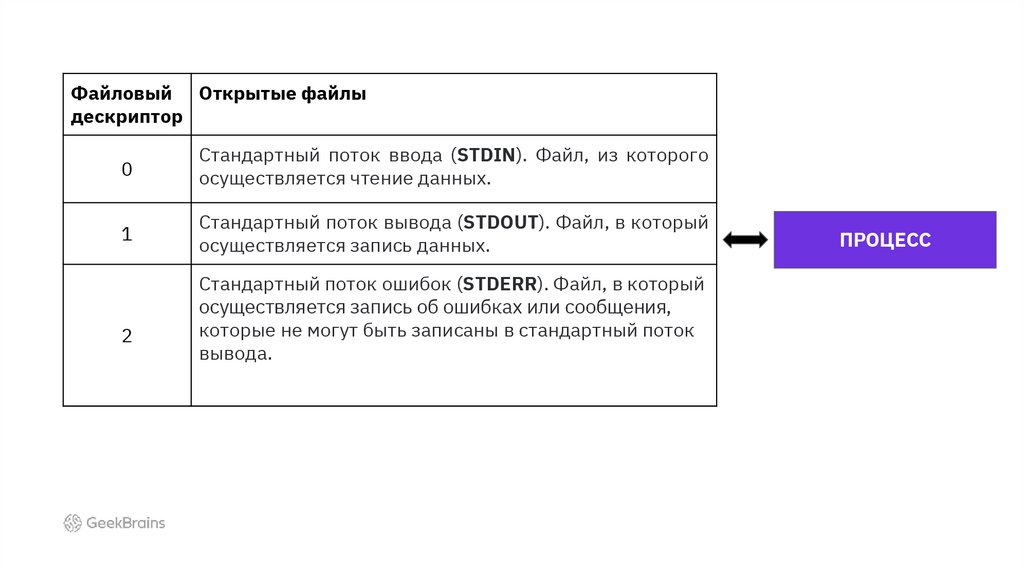
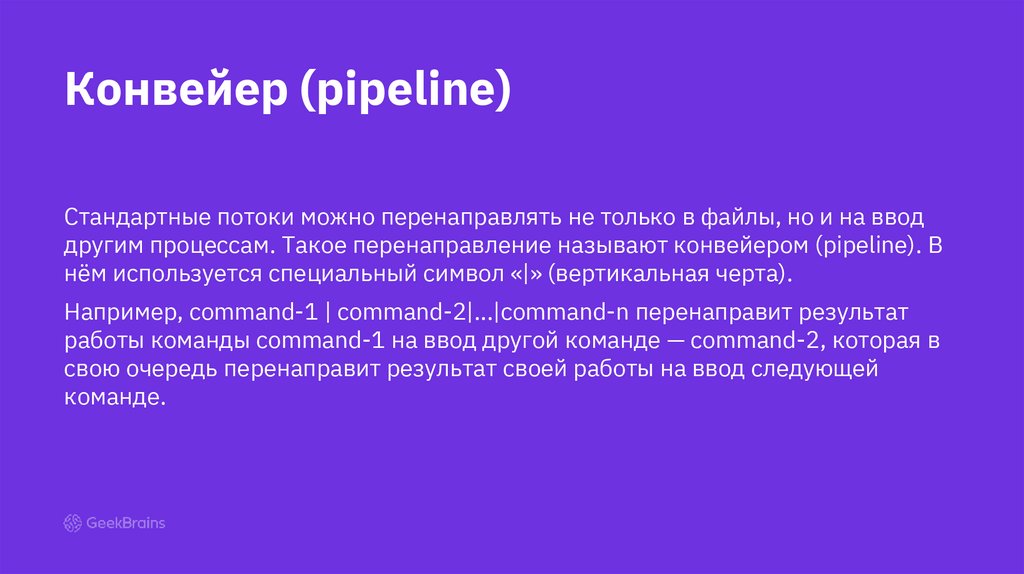


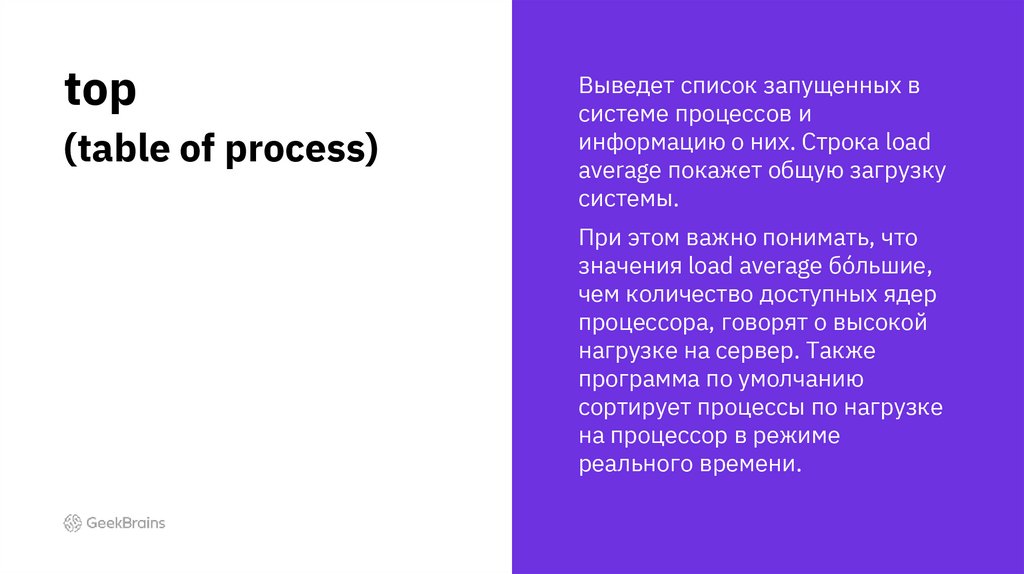
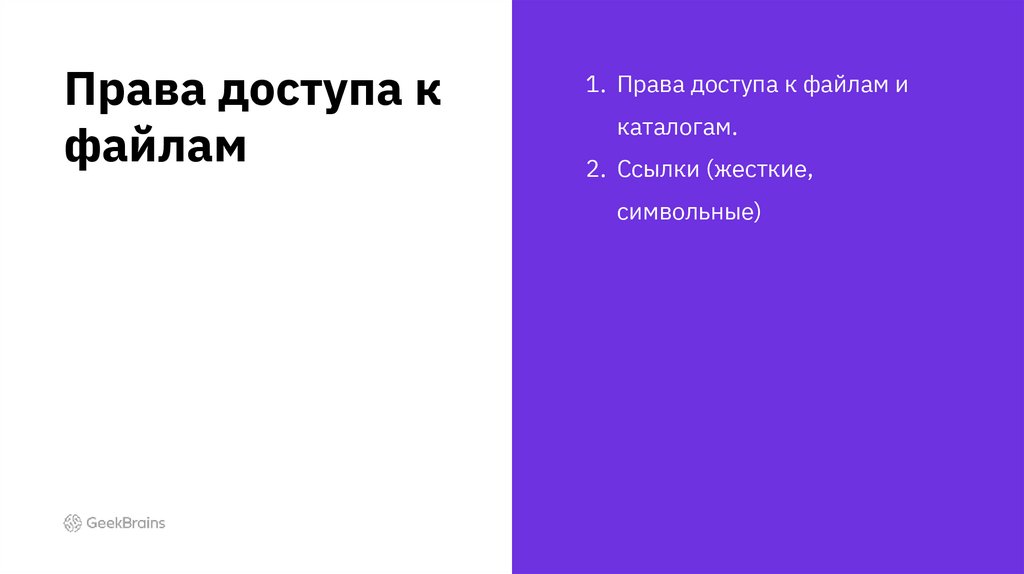
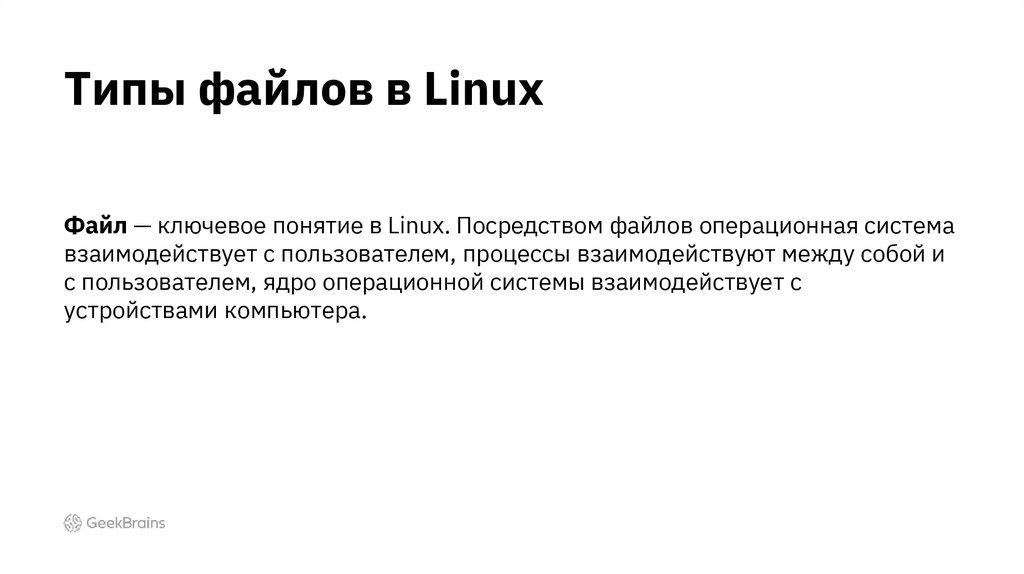





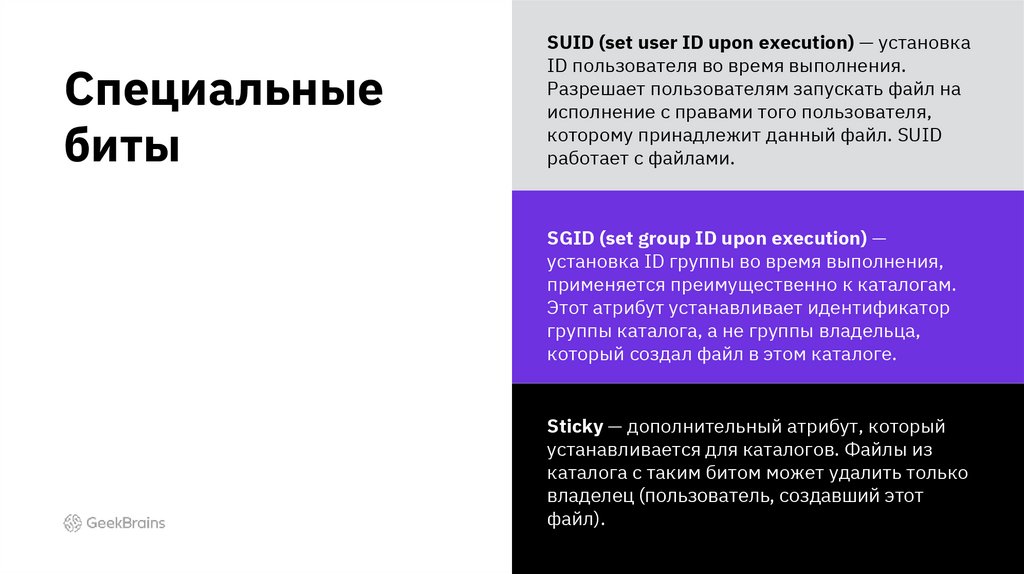

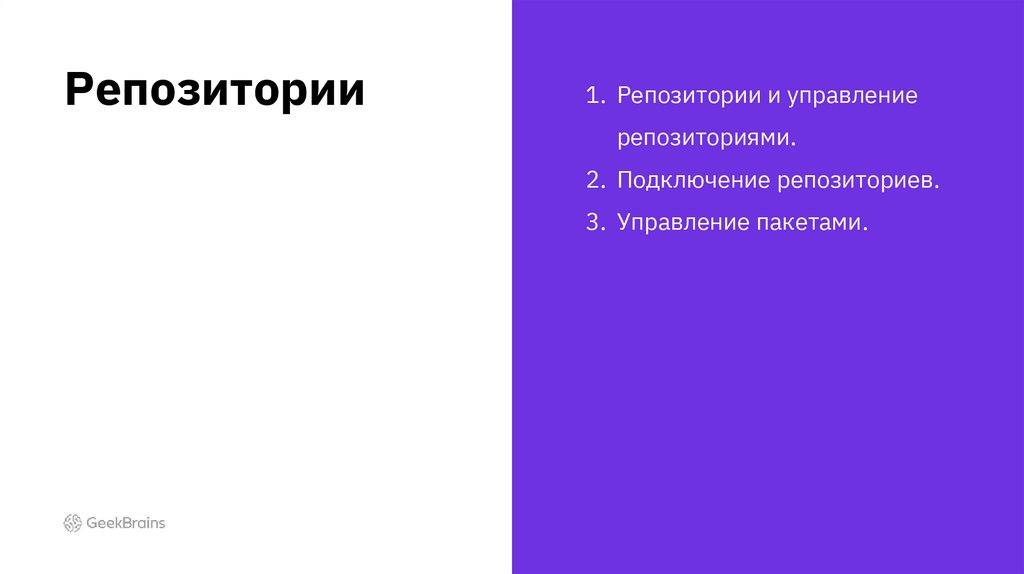


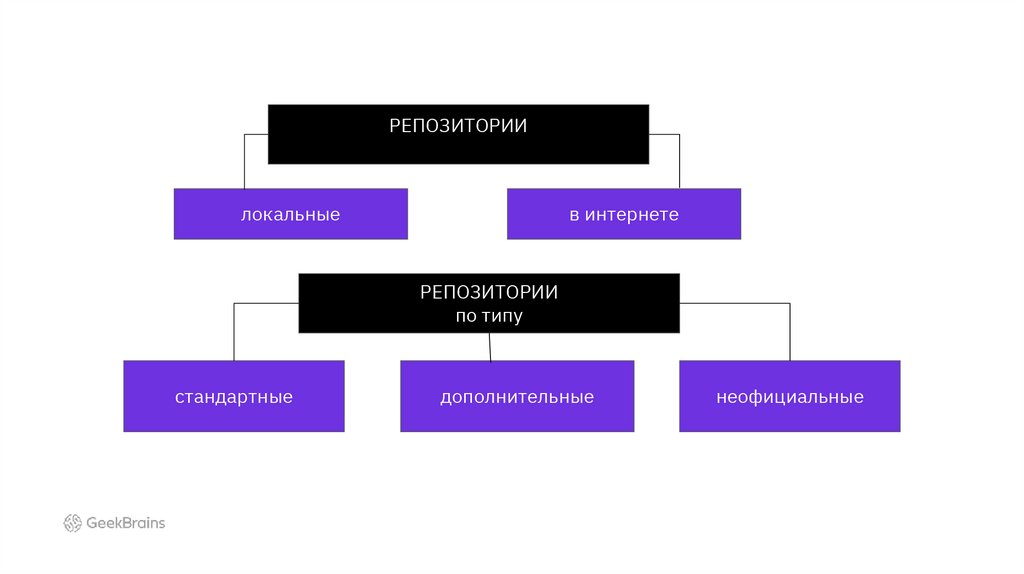
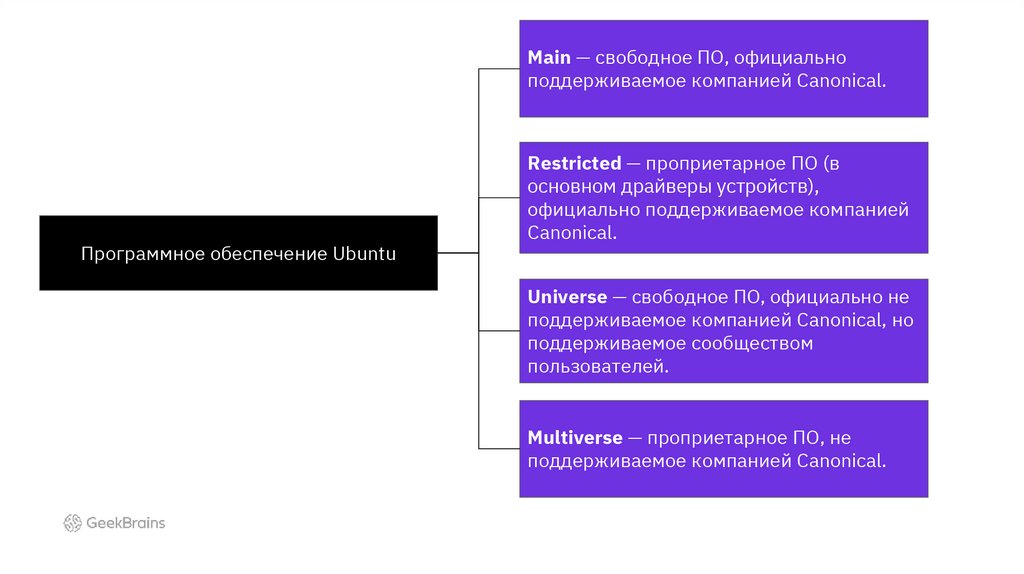
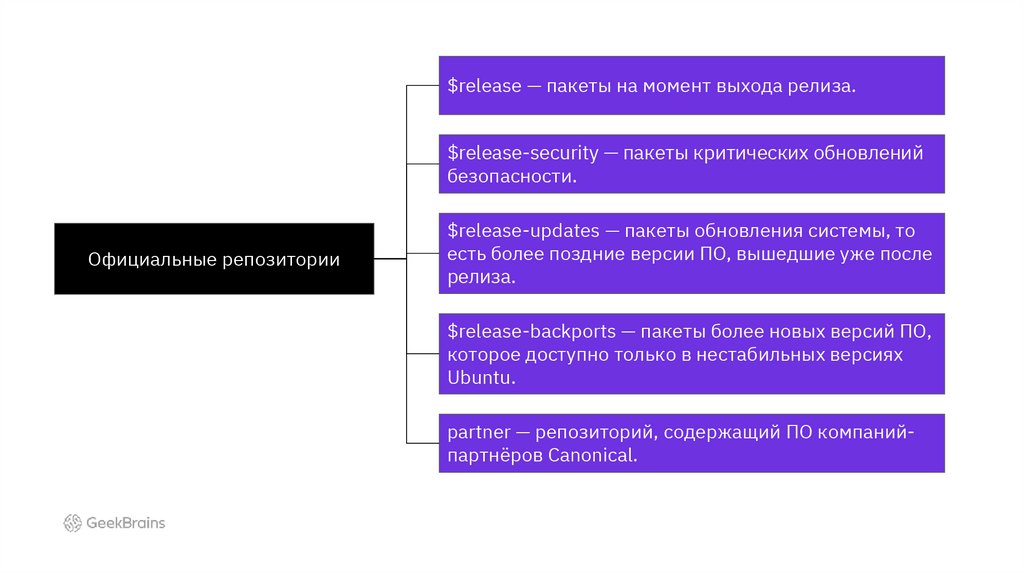

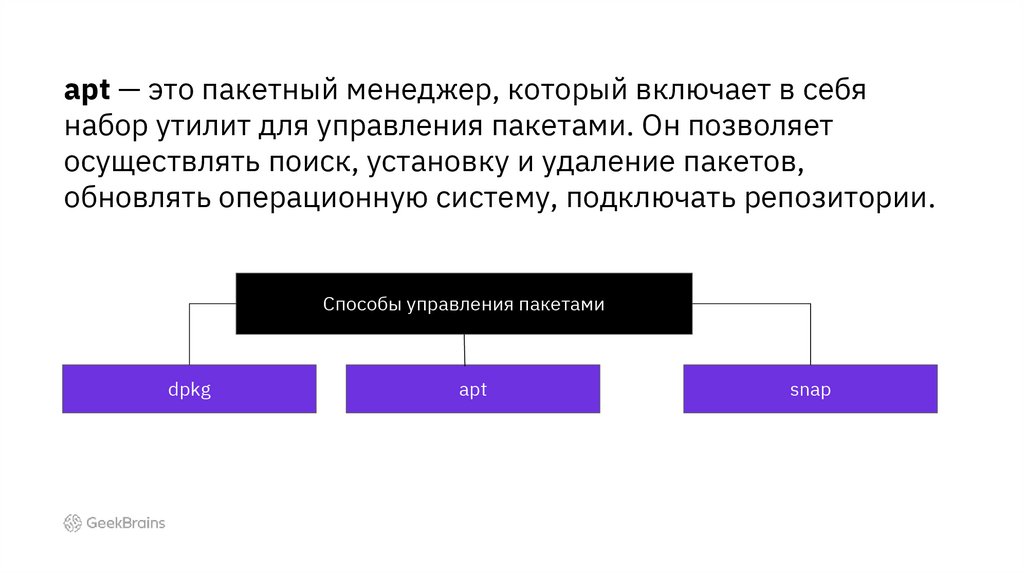


 Программное обеспечение
Программное обеспечение